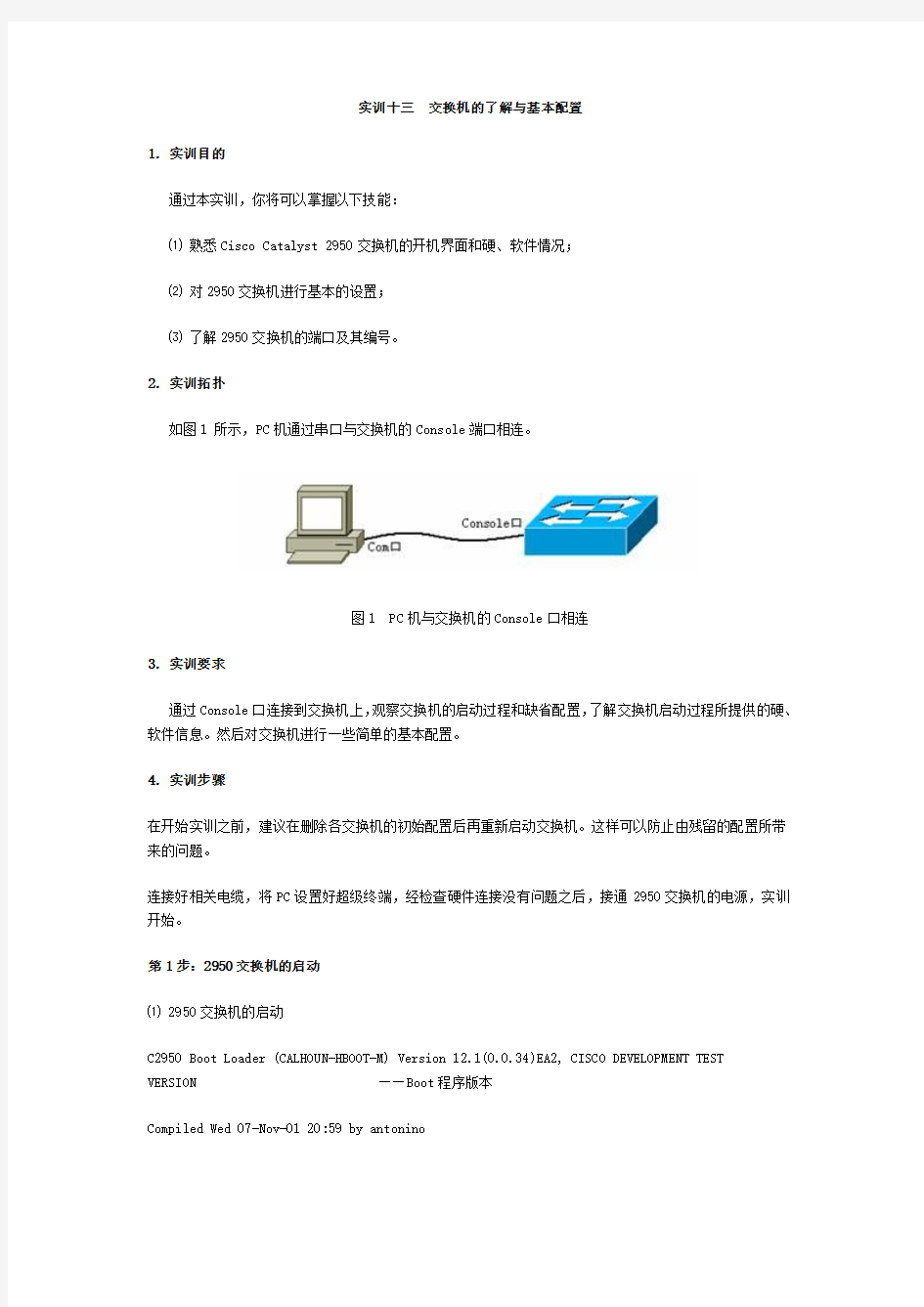

实训十三交换机的了解与基本配置
1.实训目的
通过本实训,你将可以掌握以下技能:
⑴熟悉Cisco Catalyst 2950交换机的开机界面和硬、软件情况;
⑵对2950交换机进行基本的设置;
⑶了解2950交换机的端口及其编号。
2.实训拓扑
如图1 所示,PC机通过串口与交换机的Console端口相连。
图1 PC机与交换机的Console口相连
3.实训要求
通过Console口连接到交换机上,观察交换机的启动过程和缺省配置,了解交换机启动过程所提供的硬、软件信息。然后对交换机进行一些简单的基本配置。
4.实训步骤
在开始实训之前,建议在删除各交换机的初始配置后再重新启动交换机。这样可以防止由残留的配置所带来的问题。
连接好相关电缆,将PC设置好超级终端,经检查硬件连接没有问题之后,接通2950交换机的电源,实训开始。
第1步:2950交换机的启动
⑴ 2950交换机的启动
C2950 Boot Loader (CALHOUN-HBOOT-M) Version 12.1(0.0.34)EA2, CISCO DEVELOPMENT TEST VERSION ——Boot程序版本
Compiled Wed 07-Nov-01 20:59 by antonino
WS-C2950G-24 starting... ——硬件平台
Base ethernet MAC Address: 00:09:b7:92:29:80 ——交换机MAC地址
Xmodem file system is available.
Initializing Flash... ——以下初始化flash
flashfs[0]: 16 files, 2 directories
flashfs[0]: 0 orphaned files, 0 orphaned directories
flashfs[0]: Total bytes: 7741440
flashfs[0]: Bytes used: 3971584
flashfs[0]: Bytes available: 3769856
flashfs[0]: flashfs fsck took 6 seconds.
...done initializing flash.
Boot Sector Filesystem (bs:) installed, fsid: 3
Parameter Block Filesystem (pb:) installed, fsid: 4
Loading ——解压缩IOS文件
"flash:c2950-i6q4l2-mz.121-6.EA2a.bin"...
#####################################################
#####################################################
#####################################################
#################
File "flash:c2950-i6q4l2-mz.121-6.EA2a.bin" uncompressed and installed, entry point: 0x80010000 executing...
Restricted Rights Legend ——宣告版权信息
Use, duplication, or disclosure by the Government is
subject to restrictions as set forth in subparagraph
(c) of the Commercial Computer Software - Restricted
Rights clause at FAR sec. 52.227-19 and subparagraph
(c) (1) (ii) of the Rights in Technical Data and Computer
Software clause at DFARS sec. 252.227-7013.
cisco Systems, Inc.
170 West Tasman Drive
San Jose, California 95134-1706
Cisco Internetwork Operating System Software
IOS (tm) C2950 Software (C2950-I6Q4L2-M), Version 12.1(6)EA2a, RELEASE SOFTWARE
(fc1) ——IOS版本
Copyright (c) 1986-2001 by cisco Systems, Inc.
Compiled Thu 27-Dec-01 15:01 by antonino
Image text-base: 0x80010000, data-base: 0x8042A000
Initializing flashfs... ——再次初始化flash flashfs[1]: 16 files, 2 directories ——flash中文件及目录数flashfs[1]: 0 orphaned files, 0 orphaned directories
flashfs[1]: Total bytes: 7741440 ——flash总量
flashfs[1]: Bytes used: 3971584 ——已用flash
flashfs[1]: Bytes available: 3769856 ——可用flash
flashfs[1]: flashfs fsck took 6 seconds.
flashfs[1]: Initialization complete. ——初始化flash完成Done initializing flashfs.
POST: System Board Test : Passed ——系统板自检通过
POST: Ethernet Controller Test : Passed ——以太网控制器自检通过ASIC Initialization Passed ——专用芯片自检通过
POST: FRONT-END LOOPBACK TEST : Passed ——环路测试通过
cisco WS-C2950G-24-EI (RC32300) processor (revision A0) with 21299K bytes of memory. ——CPU型号和RAM大小
Processor board ID FOC0620X0J4
Last reset from system-reset
24 FastEthernet/IEEE 802.3 interface(s) ——24个快速以太口
2 Gigabit Ethernet/IEEE 802.
3 interface(s) ——2个千兆以太口
32K bytes of flash-simulated non-volatile configuration memory. ——NVRAM大小Base ethernet MAC Address: 00:09:B7:92:29:80
Motherboard assembly number: 73-7280-04
Power supply part number: 34-0965-01
Motherboard serial number: FOC06170J3N
Power supply serial number: DAB06203PFQ
Model revision number: A0
Motherboard revision number: A0
Model number: WS-C2950G-24-EI
System serial number: FOC0620X0J4
Press RETURN to get started!
其中较为重要的内容已经在前面已经进行了注释。启动过程提供了非常丰富的信息,我们可以利用这些信息对2950交换机的硬件结构和软件加载过程有直观的认识。在产品验货时,有关部件号、序列号、版本号等信息也非常有用。
⑵ 2950交换机的缺省配置
switch>enable
switch#
switch#show running-config
Building configuration...
Current configuration : 1087 bytes
!
version 12.1
no service pad
service timestamps debug uptime
service timestamps log uptime
no service password-encryption
!
hostname switch
!
ip subnet-zero
no ip finger
!
interface FastEthernet0/1
!
┅┅内容相似,省略0/2~0/23
!
interface FastEthernet0/24
!
interface GigabitEthernet0/1
!
interface GigabitEthernet0/2
!
interface Vlan1
no ip address
no ip route-cache
shutdown
!
ip http server
!
line con 0
line vty 0 4
line vty 5 15
!
end
第2步:2950交换机的基本配置
在缺省配置下,2950交换机就可以进行工作,但为了方便管理和使用,首先应该对它进行基本的配置。
⑴首先进行的配置是 enable 口令和主机名。应该指出的是,通常在配置中,enable password和enable secret两者只配置一个即可。
switch#conf t
Enter configuration commands, one per line. End with CNTL/Z.
switch(config)#hostname C2950
C2950(config)#enable password cisco1
C2950(config)#enable secret cisco
⑵缺省配置下,所有接口处于可用状态,并且都属于VLAN1。对Vlan1接口的配置是基本配置的重点。VLAN1是管理VLAN(有的书又称它为native VLAN),Vlan1接口属于VLAN1,是交换机上的管理接口,此接口上的IP地址将用于对此交换机的管理,如telnet、HTTP和SNMP等。
C2950(config)#interface vlan1
C2950(config-if)#ip address 192.168.1.1 255.255.255.0
C2950(config-if)#no shutdown
有时为便于通信和管理,还需要配置缺省网关、域名、域名服务器等。
⑶show version命令可以显示本交换机的硬件、软件、接口、部件号和序列号等信息,这些信息与开机启动时所显示的基本相同。但注意最后的设置寄存器的值:
Configuretion register is 0xF
【问题】:设置寄存器有何作用?此处值0xF表示什么意思?
⑷show interface vlan1可以列出此接口的配置和统计信息。
C2950#sh int vlan1
Vlan1 is up, line protocol is up
Hardware is CPU Interface, address is 0009.b792.2980 (bia 0009.b792.2980)
Internet address is 192.168.1.1/24
MTU 1500 bytes, BW 1000000 Kbit, DLY 10 usec,
reliability 255/255, txload 1/255, rxload 1/255
Encapsulation ARPA, loopback not set
ARP type: ARPA, ARP Timeout 04:00:00
Last input never, output never, output hang never
Last clearing of "show interface" counters never
Input queue: 0/75/0/0 (size/max/drops/flushes); Total output drops: 0
Queueing strategy: fifo
Output queue :0/40 (size/max)
5 minute input rate 0 bits/sec, 0 packets/sec
5 minute output rate 0 bits/sec, 0 packets/sec
0 packets input, 0 bytes, 0 no buffer
Received 0 broadcasts, 0 runts, 0 giants, 0 throttles
0 input errors, 0 CRC, 0 frame, 0 overrun, 0 ignored
0 packets output, 0 bytes, 0 underruns
0 output errors, 4 interface resets
0 output buffer failures, 0 output buffers swapped out
第3步:配置2950交换机的端口属性
2950交换机的端口属性缺省地支持一般网络环境下的正常工作,在某些情况下需要对其端口属性进行配置,主要配置对象有速率、双工和端口描述等。
⑴设置端口速率为100Mbit/s、全双工,端口描述为“to_pc”。
C2950#conf t
Enter configration command, one per line. End with Ctrl/Z.
C2950(config)#interface fa0/1
C2950(config-if)#speed ?
10 Force 10Mbps operation
100 Force 100Mbps operation
auto Enable AUTO speed operation
C2950(config-if)#speed 100
C2950(config-if)#duplex ?
auto Enable AUTO duplex operation
full Enable full-duplex operation
half Enable half-duplex operation
C2950(config-if)#duplex full
C2950(config-if)#description to_pc
C2950(config-if)#^Z
⑵show interface命令可以查看到配置的结果。show inteface fa0/1 status命令以简捷的方式显示了我们通常较为关心的项目,如端口名称、端口状态、所属VLAN、全双工属性和速率等。其中端口名称处显示的即为端口描述语句所设定的字段。show inteface fa0/1 description专门显示了端口描述,同时也显示了相应的端口和协议状态信息。
C2950#sh int fa0/1 status
Port Name Status Vlan Duplex Speed Type
Fa0/1 to_pc connect 1 full 100 10/100BaseTX
5.实训问题参考答案
【问题】:指定交换机从何处获得启动配置文件。0xF表明是从NVRAM获得。
F T P服务器配置实验报告 Prepared on 22 November 2020
实验报告 课程:计算机网络实验 实验名称: FTP服务器配置与管理 系别 : 电子信息工程系 实验日期 : 专业班级 : 03通信师 组别 : 第10组 实验报告日期 : 姓名 : 学号 : (40) (41) 报告退发 : ( 订正、重做 ) 第1页共 12 页 FTP服务器配置与管理 一.题目: FTP服务器配置与管理 二.环境: Sever2000 三.试验目的 1.掌握FTP服务的基本概念与工作原理 2.懂得安装FTP服务器的过程 3.配置与管理FTP服务器 四.试验内容及步骤 1.的安装,具体步骤如下: (1)运行“控制面板”中的“添加或删除程序”,点击“添加/ 删除Windows组件”按钮。 第 2 页共 12页 (2)在出现组件安装向导中,选择“Internet信息服务 (IIS)”,单击“下一步”开始安装,单击“完成”结 束。 第 3 页共 12 页 系统自动安装组件,完成安装后,系统在“开始”/“程序”/“管理工具”程序组中会添加一项“Internet服务管理器”,此时服务器的WWW、FTP等服务会自动启动。 2.设置FTP站点 第 4 页共 12 页 (1)使用IIS默认站点
①将制作好的主页文件(html文件)复制到 \Inetpub\ftproot目录,该目录是安装程序为默认FTP站点 预设的发布目录。 ②将主页文件的名称改为。IIS默认要打开的主页文件是 或,而不是一般常用的。 完成这两个步骤后,打开本机或客户机浏览器,在地址栏 中输入FTP服务器的 IP地址()或主机的FQDN名字(前 提是DNS服务器中有该主机的记录),就会以匿名的方式 登录到FTP服务器,根据权限的设置就可以进行文件的上 传和下载了。 (2)添加新的FTP站点 ①打开“Internet信息服务窗口”,鼠标右键单击要创建 新站点的计算机,在弹出菜单中选择“新建”/“FTP站 点”,出现“FTP站点创建向导”,单击“下一步”继 续。 第 5 页共 12 页 ②输入FTP站点说明,单击下一步 第 6 页共 12 页 ③ 单击下一步 ④指定FTP输入主目录的路径(如选择新建文件夹),单击下一步 第 7 页共 12 页 ⑤设置访问权限为读取和写入,并单击下一步,完成FTP站点创建向导 第 8 页共 12 页 站点的管理 (1)本地管理 通过“开始”/“程序”/“管理工具”/“Internet服务管理 器”,打开如图9-1的“Internet信息服务”窗口,在要管 理的FTP站点上单击鼠标右键,选择“属性”命令,出现如下 图所示对话框。 第 9 页共 12 页 ①“FTP站点”属性页 IP地址:设置此站点的IP地址,即本服务器的IP地址。 如果服务器设置了两个以上的IP站点,可以任选一个。FTP 站点可以与Web站点共用IP地址以及DNS名称,但不能设置 使用相同的TCP端口。 TCP端口:FTP服务器默认使用TCP协议的21端口,(若端口号21以被配置,则需更改此端口,用户在连接到此站点时,
交换机基础配置实验 报告
计算机网络实验报告 学年学期: 班级: 任课教师: 学号: 姓名: 实验一
实验题目:交换机配置基础 实验目的:掌握交换机的管理特性,学会配置交换机的基本方法,熟悉各种视图及常用命令。 实验步骤: 1、通过Console口连接交换机; (1)、搭建实验环境 (2)、创建超级终端 在计算机上点击【开始】—【所有程序】—【附件】—【通讯】— 【超级终端】,设置终端通信参数为:波特率为9600bit/s、8位数据 位、1位停止位、无校验和无流控。 (3)、进入命令行接口视图 给交换机上电(启动交换机),终端上显示交换机自检信息。自检结 束后提示用户键入回车,用户回车后进入用户视图。 (4)、熟悉各类视图 (5)、验证交换机常用配置命令 查看当前设备配置:
【关键字】报告 双绞线的制作实验报告 专业:信息与计算科学 班级:0901班 学号: 姓名: 2011-10-30 一.实验名称:交换机的配置 二.实验目的: (1)交换机的工作原理 (2)掌握二层交换机的启动和基本的只设置(3)掌握交换机的常用命令。
三.实验原理: 交换机(switch),它是集线器的升级换代产品,从外观上看,它与集线器没有多大区别么都是带有多个端口的长方形盒状体,但是却有着本质的区别。如图是为常见的24端口交换机。 交换机的工作原理: 交换机内存中保存着一个MAC地址表,当工作站发出一个帧时,减缓及读出帧的源地址和目标地址,根据地址记下接受该帧的端口,然后根据帧的目标地址和交换机表中的地址进行核对,在地址表中寻找通向目的地址的端口,接着从选定的端口输出该帧。登陆交换机进行配置的三种方式有consol端口、telnet和web等。 四.实验内容和步骤: 1.实验环境: 通过console电缆把pc机的com端口交换机的console端口连接起来。 Console端口链接示意图 2.硬件系统: (1)cpu:交换机的中央处理器 (2)RAM\DRAM:交换机的工作保存器 (3)NARAM:保存配置等信息 (4)闪存:保存系统软件映像,启动配置文件等信息 (5)ROM:存储开机诊断程序,引导程序和操作系统软件 (6)接口:用于网络连接。 3.试验步骤: (1)串口管理: 通过console电缆把pc机的com端口和交换机的console端口连接起来。给交换机加电。 开始—程序—附件—通讯—超级终端。 进入终端建立新的链接。(波特率为9600,数据位为8,奇偶校验为无,停止位为1,流量控制为无,终端仿真为VT100) (2)启动交换机: 交换机上电后首先运行BootRoom程序,若在出现press ctrl-b enter boot menu 等待5秒,否则进入boot菜单。 (3)对交换机进行基本的配置: 命令试图有:系统视图,以太网端口视图,vlan视图,vlan接口视图,本地用户视图,用户界面视图,FTPClient视图,MST视图等。 五.实验作业: 1,主机和交换机之间通过telnet连接时,采用交换机的什么端口?此时使用的是直连线还是交叉线? 答:采用交换机的Console端口。此时使用的双绞线是直连线。 2.观察你所配置的交换进型号,它是基层交换机?
实验报告 一、实验目标及要求 1、实习目标:(1)掌握windows环境下web服务器的配置。 (2)学会对当今主流的web开发环境ASP和JSP配置自己 的web服务器,为今后开发网站打下基础。 2、实习要求:(1)通过本次实验,理解WEB服务的工作原理; (2)掌握在Windows系统上实现WEB服务,IIS和TOMCAT 服务器配置,ASP和JSP工作环境的配置。 二、实验步骤 1、实验环境描述(包括硬软件): IIS是Internet Information Server的缩写,它是微软公司主推的Web服务器,最新的版本是Windows2000里面包含的IIS 5.0,IIS与WindowNT Server 完全集成在一起,因而用户能够利用Windows NT Server和NTFS(NT File System,NT的文件系统)内置的安全特性,建立强大、灵活而安全的Internet和Intranet 站点。 IIS的一个重要特性是支持ASP。IIS 3.0版本以后引入了ASP,可以很容易的张贴动态内容和开发基于Web的应用程序。IIS的安装,管理和配置都相当简单。 IIS包括WEB、FTP、Mail等等服务器。因为IIS的FTP和Mail服务器不是很好用,一般用IIS只用其WEB服务器。 目前运行IIS的最理想平台是Windows2000高级服务器版和服务器版。 Win9x/Me里也有IIS,但只是PWS(个人WEB服务器),功能很有限,只支持1个连接。WinXP里的IIS也只支持10个连接。如果您要使用IIS,请使用Windows 2000高级服务器版,在这里我用Windows 2000高级服务器版给大家做演示。 2、操作步骤: IIS的安装步骤(将WINDOWS 2000的安装光盘放入光驱内): 1、点击:【开始】->【设置】->【控制面板】->【添加/删除程序】,打开“添加/删除程序”对话框。 2、点击左边菜单栏中“添加删除Windows组件”项,打开“Windows组件向导”对话框(这个过程可能需要花几十秒钟),在对话框“组件”列表中,选中“Internet 信息服务(IIS)”项。 3 、将“Windows 2000”安装盘放入光驱中,然后点击“下一步”。这个步骤可能会花几分钟。 4、点击“完成”按钮,完成IIS的安装。 IIS的配置步骤:
交换机基本配置_实验报告计算机网络工程》 课程设计报告 交换机和交换机的基本配置 学生姓名 学号 班级 成绩 指导教师 广州大学纺织服装学院电子与信息工程系 2013年12 月 交换机和交换机的基本配置一、实验目的 1( 认识锐捷交换机 2( 进行交换机的基本信息查看,运行状态检查 3( 设置交换机的基本信息,如交换机命名、特权用户密码 4( 交换机不同的命令行操作模式以及各种模式之间的切换 5(交换机的基本配置命令。 、实验环境 1( 以太网交换机两台 2(PC多台 3(专用配置电缆多根 4(网线多根
三、实验准备
1、物理连接 交换机设备中配有一根Console (控制口)电缆线,一头为RJ45接口连接在交换 机的Console 端口,另一头为串行接口连接在 PC 机的串行口 (COM 口)上。 串口 2、软件设置 1)、运行Windows XP 操作系统的“开始”菜单? “附件” ? “通讯”中的“超 提示:如果附件中没有“超级终端”组件,你可以通过“控制面板”中的“添 加/删除程序”方式添加该组件。 2)、在“名称”文本框中键入新的超级终端连接项名称,如输入“ Switch ” 弹出对话框输入电话号区号(如:0593),点击“确定”按钮,弹出“连接到”对话 3)、在“连接时使用”的 级终端”软件,弹出“连接描述”对话框如图 12-6所示。 口 PC
下拉列表框中选择与交换 机相连的计算机的串口, 如选择“ COM ”。然后单击 “确定”按钮,弹出的对话框 如图12-7所示。 4)、COM U 性对话框中 图12-6超级终端 的参数设置可按照图 12-4中所示的参数来设置,需要说明的是每秒位数要一定要 端□说置 F 还原芜默认直?11 I 确足 [取消I 5)、完成以上的设置工作 后,就可以打开交换机电源 了,登录交换机过程需要一
信息科学与技术学院实验报告 一、实验目的及要求 目的: 1.了解DHCP 服务的基本概念,工作原理 2.学会安装DHCP服务器; 3.配置与管理DHCP服务器。 要求: 理解DHCP服务器和客户端的工作原理。 按照步骤完成DHCP服务器的配置。 理解每一步的实验的作用。 二、实验仪器、设备或软件 安装了Windows Server 2003的PC机或者是虚拟机 三、实验内容及原理 DHCP是Dynamic Host Configuration Protocol(动态主机配置协议)的缩写,DHCP 是一个简化主机IP地址分配管理的TCP/IP 标准协议。用户可以利用DHCP服务器管理动态的IP地址分配及其他相关的环境配置工作(如:DNS、WINS、Gateway的设置)。在使用TCP/IP协议的网络上,每一台计算机都拥有唯一的计算机名和IP 地址。IP地址(及其子网掩码)用于鉴别它所连接的主机和子网,当用户将计算机 从一个子网移动到另一个子网的时候,一定要改变该计算机的IP地址。如采用静态IP 地址的分配方法将增加网络管理员的负担,而DHCP是计算机向DHCP服务器临时申请一个IP 地址,并且在一定时期内租用该号码,这就大大减少了在管理上 所耗费的时间。 DHCP提供了安全、可靠且简单的TCP/IP网络配置,确保不会发生地址冲突,并且 通过地址分配的集中管理预留IP地址。DHCP提供了计算机IP地址的动态配置,系统管理员通过限定租用时间来控制IP地址的分配。 在使用DHCP时,整个网络至少有一台服务器上安装了DHCP服务,其他要使用DHCP 功能的工作站也必须设置成利用DHCP获得IP地址
路由器与交换机原理及 配置实训报告精编 W O R D版 IBM system office room 【A0816H-A0912AAAHH-GX8Q8-GNTHHJ8】
路由器与交换机原理及配置 实训报告 学院: 广西机电职业技术学院 系别: 计算机与信息工程系 专业班级: 物联网1501 课程名称: 路由器与交换机原理及配置 指导老师: 实训时间: 姓名: 施海彬 学号: 完成日期: 2016年12月28星期三 一、实训目的: 通过组合本学期所学路由器与交换机相关知识,融会贯通课本各章节内容,配置一个模拟的企业网,对企业网(园区网)有一个整体的认识,为以后的工作打下一个良好的基础。 二、实训任务:
实训任务:在教师规定的时间内,完成总公司和分公司各交换机和路由器的配置并架设相关的网络服务,并把它们按要求连接模拟一个企业网。 三、实训要求: 通过本实训的教学,学生应达到下列基本要求: a) 知识要求 (1)交换机的原理和配置。 (2)路由器的原理和配置。 (3)网络服务的相关配置知识。 (4)ACL b) 能力要求 能够独立完成配置并能正确处理操作过程中出现的故障。 c) 素质要求 (1)能够培养自学能力、观察能力和独立解决问题能力 (2)培养团队合作精神 四、实训内容 (1)交换机的配置。 (2)路由器的配置。
(3)网络服务的配置 (4)ACL (访问控制列表(Access Control List,ACL)) 五、网络架构分析 (1)组建企业网络 根据公司实际需要,搭建的企业网络应具有以下的功能,把企业网接入因特网,在总公司提供因特网的出口。 总公司办公面积具有一定的规模,经实际调查研究,网络适合采用三层架构,即核心交换层、汇聚层、接入层。分公司网络规模较小,可以暂 时使用最简单的交换机+路由器的接入方法。 总公司的网络中,接入层放置在各办公区,负责员工PC 机跟企业网的连接;汇聚层负责接入层和核心层之间的衔接,同时负责VLAN间的通 信,核心层放置于网管中心,负责整个企业网内的核心通信,同时提供企 业网的对外出口。 总结下来一共有三点:总公司内部的网络连接、总公司与分公司之间的网络连接、企业网络接入因特网 (2)企业网络的结构
实训4 交换机的基本配置 1.实训目的: (1)交换机的基本信息查看,运行状态检查; (2)设置交换机的基本信息,如交换机命名、接口速率; 2.实训环境: windows server 2003计算机单机,cisco Packet Tracer 5.0模拟软件3.实训内容: 在PC机上使用超级终端(HyperTerminal)建立终端仿真会话,通过控制台线缆配置交换机;交换机的基本配置。 (1)添加一个交换机先对交换机进行口令和设备名设置 双击SwitchA,进入终端配置: Switch> Switch>enable 进入系统视图 Switch# 系统视图 Switch#configure terminal 进入系统配置视图 Switch(config)# Switch(config)#hostname swithB 交换机命名 swithB(config)# swithB(config)#exit 退出当前视图 swithB# swithB#show running-config 查看当前配置信息 (2)设置端口工作模式 swithB#configure terminal swithB(config)#interface fastEthernet 0/1 进入接口视图 swithB(config-if)# swithB(config-if)#duplex {half|full|auto} 配置端口工作模式 情况实录: swithB(config-if)#speed {10|100|auto} 配置端口工作速率
情况实录: (3)添加两台计算机,一台交换机,分别两台计算机设置IP地址和子网掩码,如下图所示: (4)测试计算机连通性 使用ping命令对两台计算机测试连通性。 4.实训思考: (1)学会查看交换机的基本信息,检查运行状态。() (2)学会交换机信息的基本设置,如交换机命名。()
实验报告---apache服务器配置 一、实验目的: Apache源于NCSAhttpd服务器,经过多次修改,成为世界上最流行的Web 服务器软件之一。本来它只用于小型或试验Internet网络,后来逐步扩充到各种Unix系统中,尤其对Linux的支持相当完美。Apache有多种产品,可以支持SSL技术,支持多个虚拟主机。Apache的开发遵循GPL协议,由全球志愿者一起开发并维护。它的成功之处主要在于它的源代码开放、有一支开放的开发队伍、支持跨平台的应用(可以运行在几乎所有的Unix、Windows、Linux系统平台上)以及它的可移植性等方面。 支持最新的HTTP1.1通信协议;强大的可配置性和可扩展性;提供全部源代码和不受限制的使用许可;通过第三方模块可以支持Java Servlets;广泛的应用和支持多种平台。 因此做这个实验的目的是为了熟悉apache服务器的配置,通过实验来加深对它的了解。 二、实验内容: (一)、Apache服务器的安装、启动与停止 (二)、配置用户个人主页 (三)、配置虚拟主机:a、创建基于IP地址的虚拟主机 b、创建基于域名的虚拟主机 三、实验步骤: (一)Apache服务器的安装、启动及访问 1.检验apache服务的软件包是否安装,默认情况下是没有安装的,因此需安装。 # rpm -qa|grep httpd //检验软件包是否安装 # mount /dev/cdrom /mnt/cdrom //加载光驱 # cd /mnt/cdrom/Server //进入光盘的Server目录 # rpm -ivh postgresql-libs-8.1.18-2.e15_4.1.i386.rpm //安装所需要的RPM包 # rpm -ivh apr-1.2.7-11.e15_3.1.i386.rpm # rpm -ivh apr-util-1.2.7-11.e15.i386.rpm # rpm -ivh httpd-2.0.40-21.i386.rpm 注意:由于安装apache软件包有依赖关系,因此按照上述顺序进行安装 2.检验网络的连通性
实验四交换机中 VLAN 的基本配置实验报告 一、实验目的及要求 (一)实验目的 1.理解虚拟 LAN(VLAN)基本配置; 2.掌握一般交换机按端口划分 VLAN 的配置方法; 3.掌握 Tag VLAN 配置方法。 (二)实验要求 按要求完成命令操作使用,将结果和分析记录在实验报告中。 二、实验设备及软件 Packet tracer,计算机; 三、实验原理 VLAN(Virtual Local Area Network)即虚拟局域网,是一种通过将局域网内的设备逻辑地而不是物理地划分成一个个网段从而实现虚拟工作组的新兴技术。IEEE于1999年颁布了用以标准化VLAN实现方案的802.1Q协议标准草案。 VLAN技术允许网络管理者将一个物理的LAN逻辑地划分成不同的广播域(或称虚拟LAN,即VLAN),每一个VLAN都包含一组有着相同需求的计算机工作站,与物理上形成的LAN有着相同的属性。但由于它是逻辑地而不是物理地划分,所以同一个VLAN内的各个工作站无须被放置在同一个物理空间里,即这些工作站不一定属于同一个物理LAN网段。一个VLAN内部的广播和单播流量都不会转发到其他VLAN中,即使是两台计算机有着同样的网段,但是它们却没有相同的VLAN号,它们各自的广播流也不会相互转发,从而有助于控制流量、减少设备投资、简化网络管理、提高网络的安全性。 四、实验步骤 1.新建Packet Tracer 拓扑图:
2.划分VLAN;将端口划分到相应VLAN 中;设置Tag VLAN Trunk 属性;PC1 IP: 192.168.1.2 Submark: 255.255.255.0 Gateway: 192.168.1.1 PC2 IP: 192.168.1.3 Submark: 255.255.255.0 Gateway: 192.168.1.1 PC3 IP: 192.168.1.4 Submark: 255.255.255.0 Gateway: 192.168.1.1 PC4 IP: 192.168.1.5 Submark: 255.255.255.0 Gateway: 192.168.1.1 Switch1 Switch>en Switch#conf t Switch(config)#vlan 2 Switch(config-vlan)#exit Switch(config)#vlan 3 Switch(config-vlan)#exit Switch(config)#inter fa 0/2 Switch(config-if)#switch access vlan 2
一.实验目的: 1.掌握交换机基本配置的步骤和方法。 2.掌握查看和测试交换机基本配置的步骤和方法。 二.实验要点: 配置交换机的基本参数,检查交换机的基本参数配置。 三.实验设备: 交换机Cisco Catalyst 2950-24一台,带有网卡的工作站PC 一台,控制台电缆一条,双绞线 一条。 四、实验环境 五. 实验步骤 1.按图15连接交换机和工作站PC。 2.配置交换机主机名(SwitchA)、加密使能密码(S1)、虚拟终端口令(S2)及超时时间(5 分钟)、禁止名称解析服务。 Switch>enable Switch#conf t Switch(config)#hostname SwitchA
switchA(config)#enable password s1 switchA(config)#line vty 0 4 switchA(config-line)#password s2 switchA(config-line)#login switchA(config-line)#line con 0 switchA(config-line)#exec-time 5 0 switchA(config-line)#no ip domain-lookup 3.配置交换机管理IP 地址(192.168.1.1)、子网掩码(255.255.255.0)、默认网关(192.168.1.254)。 switchA(config)#int vlan1 switchA(config-vlan)#ip add 192.168.1.1 255.255.255.0 switchA(config-vlan)#no sh switchA(config-vlan)#exit switchA(config)#ip default-gateway 192.168.1.254 4.配置交换机端口速度(100Mbps)、端口双工方式(全双工)。 switchA(config)#int f0/1 switchA(config-if)#speed 100 switchA(config-if)#duplex full 5.通过Telnet 方式登录到交换机。 在hostA 上C:\>telnet 192.168.1.1 6.检查交换机运行配置文件内容。 7.检查交换机启动配置文件内容。 8.检查VLAN1 的参数及配置。 9.检查端口FastEthernet 0/1 的状态及参数。 10.检查交换机MAC地址表的内容。 《Cisco 网络技术》课程实验指导书 - 33 - 六. 实验总结 1.交换机基本配置与路由器基本配置有什么异同?哪些命令相同,哪些命令不同? 2. 一般来说对于同网段的交换机管理时对交换机配置一个管理性IP 地址就可以了,当要从一个 交换机跨网段管理另一个交换机时需要给交换机配置默认网管。
项目报告单 班级:网络141 姓名:台升宏学号:24 项目编号 1 项目名称WWW服务器配置实训对象计算机网络专业学生课程名称教材 目的WWW服务器配置 WWW服务器配置与管理实验报告 实验目的:正确理解WWW服务的运行机制,了解常用的wed服务器软件,掌握IIS服务器的安装和基本管理,创建wed 站点利用IIS在一台服务器上运行多个网站,掌握虚拟机主机和虚拟目录的创建删除。 实验步骤:(1)利用“配置您的服务器”向导安装IIS服务器。 在开始菜单中选择“管理工具”单击“配置您的服务器”根据向导选择应用程序服务器(IIS,ASP,NET)单击下一步,如下图所示: (2)利用添加删除程序配置IIS服务器,方法如下: 单击开始菜单,选择“控制面板”单击“添加删除程序”在窗口中选择“添加删除组件”出现组件对话框选择运用程序服务器”单击详细信息选择(IIS)单击确定,下一步。
配置完成后单击完成,出现管理界面,选择管理IIS服务器进入管理界面。在网站中右键选择新建网站,一次建立三个网站,如下图所示: 创建wed网站:
配置网站属性: 一、创建多IP站点及不同端口号: (1)站1的属性,在主目录选项卡中选择文件路径,文档添加wed文档,在网站选项卡里配置IP地址及端口号,注意要配置多IP创建多站点时要添加IP号在TCP/IP属性里单击高级添加不同的IP 号。用相同的方法依次配置完网站2、网站3的不同IP端口号。进行网站测试如下图所示。 (2)同端口号时,访问站点时要输入标准的URL来访问。
二、主机头名创建多网站: 首先要配置DNS服务器如下图:
交换机实验II 实验目的 1.理解掌握环路对网络造成的影响,掌握环路的自检测的配置; 2.理解路由的原理,掌握三层交换设备路由的配置方法 3.掌握DHCP的原理以及其配置方法 实验步骤 配置交换机的IP地址,及基本的线路连接等; 实验1: ①.用独立网线连接同一台交换机的任意两个端口时期形成自环 ②. 对交换机的两个端口进行配置,开启所有端口的环路检测功能、设置检测周期等属性 实验2: ①.按图1方式对三层交换机的VLAN、端口进行配置 ②. 在交换机中分别对VLAN的IP地址进行配置 ③. 启动三层交换机的IP路由 ④. 设置PC-A、PC-B的IP地址,分别将它们的网关设置为所属三层交换机VLAN的IP地址 ⑤. 通过Ping验证主机A、B之间的互通状况 实验3: 三层交换机作为DHCP服务器,两台PC-A和PC-B,分别从交换机上获取IP地址。PC-C 手动配置IP地址。 ①.按图2方式建立主机A、B、C与三层交换机间的连接,配置交换机的IP地址 ②. 配置三层交换机的DHCP地址池属性 ③. 启动DHCP服务 ④. (1)查看主机A、B能否正确的获取到给定范围内IP地址,通过Ping查看网关、交 换机之间的互通情况;(2)拔掉主机B的网线,将主机C的IP地址设置为主机B所 获取的到的IP地址,然后再插上B机网线,查看其是否能获取到不同的IP地址;(3) 分别重启主机A、B及交换机,查看A、B获取到的IP地址是否和前一次相同。 图1. 三层路由连接图图连接图
实验结果 实验1:环路测试 交换机出现环路的自检测结果: 实验2:路由配置: 主机A连接交换机端口2,划分为vlan10,端口IP地址为。主机IP地址; 主机B连接交换机端口10,划分为vlan20,端口IP地址为。主机IP地址; 在未设置IP routing之前主机A、B分属于不同网段,因此它们不能互通,设置后通过路由则可相互联通:
交换机配置实验 目录 实验一交换机基本配置 (2) 实验二交换机的全局配置 (4) 实验三交换机端口的基本配置 (6) 实验四查看交换机的系统和配置信息 (8) 实验五交换机端口隔离 (10) 实验六跨交换机实现VLAN (12) 实验七端口聚合提供冗余备份链路 (16) 实验八快速生成树配置 (20) 实验九配置交换机的远程登录功能 (28)
实验一交换机基本配置 【实验名称】 交换机基本配置 【实验目的】 掌握交换机命令行各种操作模式的区别,以及模式之间的切换。 【背景描述】 你是某公司新进的网管,公司要求你熟悉网络产品,首先要求你登录交换机,了解、掌握交换机的命令行操作。 【技术原理】 交换机的管理方式基本分为两种:带内管理和带外管理。通过交换机的Console口管理交换机属于带外管理,不占用交换机的网络接口,其特点是需要使用配置线缆,近距离配置。第一次配置交换机时必须利用Console端口进行配置。 交换机的命令行操作模式,主要包括:用户模式、特权模式、全局配置模式、端口模式等几种。 ?用户模式进入交换机后得到的第一个操作模式,该模式下可以简单查看交换机的软、硬件版本信息,并进行简单的测试。用户模式提示符为switch> ?特权模式由用户模式进入的下一级模式,该模式下可以对交换机的配置文件进行管理,查看交换机的配置信息,进行网络的测试和调试等。特权模式提示符为 switch# ?全局配置模式属于特权模式的下一级模式,该模式下可以配置交换机的全局性参数(如主机名、登录信息等)。在该模式下可以进入下一级的配置模式,对交换 机具体的功能进行配置。全局模式提示符为switch(config)# ?端口模式属于全局模式的下一级模式,该模式下可以对交换机的端口进行参数配置。端口模式提示符为switch(config-if)# Exit命令是退回到上一级操作模式。 End命令是指用户从特权模式以下级别直接返回到特权模式。 交换机命令行支持获取帮助信息、命令的简写、命令的自动补齐、快捷键功能。 【实现功能】 熟练掌握交换机的命令行操作模式。 【实验设备】 交换机(1台) 【实验拓扑】 Console 图 1
实验报告 专业班级成绩评定_______ 学号姓名教师签名_______ 实验题目配置和管理Web服务器实验时间 一、实验目的: 1.掌握Web服务器的基本配置方法。 2.学习设置Web服务器的安全控制。 二、实验环境:Windows Server 2003操作系统,IIS组件。 三、实验内容: 1.配置和管理Web服务器。 2.掌握IIS的基本配置方法。 3.设置IIS的安全性控制。 四、实验步骤: 1.进行IIS的基本配置,启动Microsoft管理控制台。 方法:通过执行Windows Server 2003的“开始|管理工具|Internet服务管理器”命令即可启动Microsoft的管理控制台。 2.新建网站。
a.安装后,选择在其中建立网站的主机,然后单击“活动工具栏”中的“操作”按 钮,在出现的菜单中选择“新建|网站”选项,“网站创建向导”对话框就会出现 在屏幕上。 b.按照“网站创建向导”的要求,分别输入网站描述、网站IP地址、网站TCP端 口、网站主目录、网站访问权等信息。 图 IP地址和端口设置(本机的IP地址为端口号:80 路径为C:\实验配置和管理Web 服务器) 后来指导老师建议我以后在选择网站TCP端口时最好不设成80,可改为801。
设置访问权限时,应十分谨慎,以避免非法用户破坏Web网站中的内容。 3.网站的启动与停止。 如果网站当前为“已停止”状态,可以
使用活动工具栏中的启动项目按钮,启动该网 站。也可在网站上单击右键,选“启动”来开启。 如果网站当前为启动状态,则用户可以使用暂停或停止按钮 ,暂停或停止网站。 4.创建虚拟目录。 创建虚拟目录就是建立一个到实际目录的指针,实际目录下的内容并不需要迁移到网站的主目录下。 方法:a.选择要在其中创建虚拟目录的网站,然后单击“活动工具栏”中的“操作”按钮,在出现的菜单中选择“新建|虚拟目录”选项,则启动“虚拟目录创建向导”。 b.按照“虚拟目录创建向导”的要求,分别输入虚拟目录使用别名、目录的实际路 径、虚拟目录的访问权限等信息。
实验一安装Linux操作系统 【实验目的】 了解Linux操作系统的发行版本;掌握Linux系统安装方法;掌握网络配置和网络环境测试。 【实验内容】 1.Vmware Workstation 6.0下创建Red Hat Linux虚拟机,要求虚拟机的内存为256MB或更大,硬盘为8GB或更大。 2.使用RHEL 5的ISO文件安装Linux系统。 【实验步骤】 1.硬盘和分区知识以及Linux文件系统的组织方式 (1)硬盘和分区知识 磁盘有IDE接口和SCSI接口两种。 磁盘在使用前需分区。磁盘分区有主分区、扩展分区和逻辑分区之分。一块硬盘可以有4个主分区,其中一个主分区的位置可以有一个扩展分区替换,即可以有3个主分区和一个扩展分区,且一块硬盘只能有一个扩展分区,在这个扩展分区中可以划分多个逻辑分区。(2)Linux如何表示分区 在Windows系统中使用盘符来标识不同的分区,而在linux下使用分区的设备名来标识不同的分区,设备名存放在/dev目录中。 磁盘设备名称如下: ●系统的第1块IDE接口的硬盘称为/dev/hda ●系统的第2块IDE接口的硬盘称为/dev/hdb ●系统的第1块SCSI接口的硬盘称为/dev/sda ●系统的第2块SCSI接口的硬盘称为/dev/sdb 分区使用数字编号表示: ●系统的第1块IDE接口硬盘的第1个分区称为/dev/hda1 ●系统的第1块IDE接口硬盘的第5个分区称为/dev/hda5 ●系统的第2块SCSI接口硬盘的第1个分区称为/dev/sdb1 ●系统的第2块SCSI接口硬盘的第5个分区称为/dev/sdb5 注意:数字编号1-4留给主分区或扩展分区使用,逻辑分区编号从5开始。 (3)Linux文件系统文件系统的组织方式------挂载点 Linux系统只有一个根目录,即只有一个目录树。不同磁盘的不同分区只是这个目录树的一部分,在linux中创建文件系统后(类似format),用户不能直接使用它,要挂载文件系统后才能使用。挂载文件系统首先要选择一个挂载点。 2.利用VMware Workstation 6.0 创建一台新的虚拟机
---------------------------------------------------------------最新资料推荐------------------------------------------------------ 常用交换机配置培训 常用交换机配置培训宽带网中常用交换机主要是以下几种品牌: Cisco 1924、 Cisco 2924、 Cisco 2950 3Com 系列交换机(型号很 多,但配置基本上一样)港湾 1008 湾 1016、港湾 1024、港 湾 u2、港湾 3550 华为交换机常用操作: 登录、查看交换机配置、端口 10M/100M 设置、端口半工/ 全工设置、配置 VLAN 一、登录整个登录过程分为超级终端登录 和用户登录两个步骤: 超级终端登录,步骤所有交换机都是一样的例: 启动超级终端程序在名称处输入 9600(代表速率),点确 定选择连接时使用 COM1 口,点确定选择每秒位数 9600 (一般交换机都是这个速率),点确定在敲击一下回车键,这样就 登录进去了用户登录,不同品牌的交换机用户登录步骤不同: 1、 Ci soc 系列: Swi tch 普通模式, Swi tchen 进入管理模式 Swi tchpassword: 输入正确密码 20l gxC02 20l gxC04 Swi tch# 管理模式,可进行交换机管理操作 Swi tch#conf t 进入配置模式 Swi tch(confi g) # 配置模式,可进行交换机 配置操作 2、 3Com 系列: Logi n:admi n 默认管理员 Password: 输入正确 密码, 可进入管理配置模式 Menu opti ons: --------------3Com 1 / 9
交换与路由 实训报告 实验一交换机的基本配置与管理 实验目标 ●掌握交换机基本信息的配置管理。 技术原理 ●交换机的管理方式基本分为两种:带内管理和带外管理。 ●通过交换机的Console端口管理交换机属于带外管理;这种管理方式不占用交换机的网络端口,第一次配置 交换机必须利用Console端口进行配置。 ●通过Telnet、拨号等方式属于带内管理。
●交换机的命令行操作模式主要包括: ●用户模式Switch> ●特权模式Switch# ●全局配置模式Switch(config)# ●端口模式Switch(config-if)# 实验步骤: ●新建Packet Tracer拓扑图 ●了解交换机命令行 ●进入特权模式(en) ●进入全局配置模式(conf t) ●进入交换机端口视图模式(int f0/1) ●返回到上级模式(exit) ●从全局以下模式返回到特权模式(end) ●帮助信息(如? 、co?、copy?) ●命令简写(如conf t) ●命令自动补全(Tab) ●快捷键(ctrl+c中断测试,ctrl+z退回到特权视图) ●Reload重启。(在特权模式下) ●修改交换机名称(hostname X) 实验设备 Switch_2960 1台;PC 1台;配置线; 实验二交换机的Telnet远程登陆配置 实验目标 ●掌握采用Telnet方式配置交换机的方法。 技术原理 ●配置交换机的管理IP地址(计算机的IP地址与交换机管理IP地址在同一个网段): ●在2层交换机中,IP地址仅用于远程登录管理交换机,对于交换机的运行不是必需,但是若没有配置管理IP地址, 则交换机只能采用控制端口console进行本地配置和管理。 ●默认情况下,交换机的所有端口均属于VLAN1,VLAN1是交换机自动创建和管理的。每个VLAN只有一个活动的管 理地址,因此对2层交换机设置管理地址之前,首先应选择VLAN1接口,然后再利用IP address配置命令设置管理 IP地址。
DNS服务器实验报告 一、实验目的: 1.掌握DNS服务器的安装步骤。 2.配置DNS服务器并对其进行测试。 二、实验环境:局域网Windows Server 2003提供的服务器。 三、实验内容: 1.学习配置DNS域名服务器,实验前先绘制一棵虚构的域名树。 2.掌握DNS服务器的安装步骤。 3.配置DNS服务器并对其进行测试。 四、实验步骤: 1.在进行DNS域名服务器配置之前先画出一棵虚构的域名树。 我负责的本地主机的IP地址是192.168.20.36 子网掩码:255.255.255.0 2.配置Windows Server 2003 DNS服务器。 a. DNS服务器的安装 如果在第一次安装Windows 2003 Server时没有选择安装DNS服务,可按下列操作添加DNS服务:
(1)执行“开始”|“设置”|“控制面板”菜单命令,打开“控制面板”窗口,再双击“添加/删除程序”项,打开“添加/删除程序”窗口。 (2)在“添加/删除程序”窗口左侧单击“添加删除Windows组件”项,打开“Windows 组件向导”对话框。 (3)在“Windows组件向导”对话框中选择“网络服务”,单击“详细信息”按钮,打开“网络服务”对话框,选中“域名系统(DNS)”左侧的复选框,如图所示。 图选择安装DNS服务 (4)单击“确定”按钮,回到“Windows组件向导”对话框,单击【下一步】按钮,待文件复制完毕,单击【完成】按钮即可。 3.配置DNS服务器并对其进行测试。 打开VMware Workstation配置DNS服务器。 a. 在Windows Server 2003 Enterprise Edition中点击“开始”|“所有程序”|“管理工具”|“DNS”。打开DNS控制台。 b. 创建用于存储授权区域名字信息的DNS数据库。 建立一个“https://www.doczj.com/doc/f79881867.html,”区域,并将该区域的域名信息存储在指定的数据文件中。可以通过选中“正向查找区域”选项并执行“新建区域”命令。如图所示。
常用交换机配置培训 宽带网中常用交换机主要是以下几种品牌: Cisco 1924、Cisco 2924、Cisco 2950 3Com系列交换机(型号很多,但配置基本上一样) 港湾1008湾1016、港湾1024、港湾u2、港湾3550 华为 交换机常用操作: 登录、查看交换机配置、端口10M/100M设置、端口半工/全工设置、配置VLAN 一、登录 整个登录过程分为超级终端登录和用户登录两个步骤: 超级终端登录,步骤所有交换机都是一样的 例: 启动超级终端程序 在名称处输入9600(代表速率),点确定
选择连接时使用COM1 口,点确定 选择每秒位数9600(一般交换机都是这个速率),点确定在敲击一下回车键,这样就登录进去了 用户登录,不同品牌的交换机用户登录步骤不同: 1、Cisoc系列: Switch> 普通模式, Switch>en进入管理模式 Switch>password:输入正确密码 20lgxC02 20lgxC04 Switch# 管理模式,可进行交换机管理操作 Switch#conf t进入配置模式 Switch(config)# 配置模式,可进行交换机配置操作 2、3Com系列: Login:admin 默认管理员 Password: 输入正确密码,可进入管理配置模式 Menu options: --------------3Com SuperStack II Switch 610--------------- bridge - Administer bridging/VLANS ethernet - Administer Ethernet ports feature - Administer system features ip - Administer IP logout - Logout of the Command Line Interface snmp - Administer SNMP system - Administer system-level functions